Yazar:
Sara Rhodes
Yaratılış Tarihi:
9 Şubat 2021
Güncelleme Tarihi:
1 Temmuz 2024

İçerik
Bu yazıda size Excel'de Z-skorunu nasıl hesaplayacağınızı göstereceğiz.İstatistiklerde bu tahmin, değerlerin göreli yayılımının ölçüsünü karakterize eder, yani ortalamaya göre standart sapmaların sayısını gösterir. Z-skorunu hesaplamak için, veri kümesi için ortalama (μ) ve standart sapmayı (σ) bilmeniz gerekir. Z-skorunu hesaplamak için formül: (x - μ) / σburada "x", veri kümesinden bir veri noktasıdır.
adımlar
 1 Veri sayfasını Excel'de açın. Excel'i başlatmak için yeşil arka plana sahip X şeklindeki simgeye tıklayın. Şimdi, Z-skorunu hesaplamak istediğiniz veri kümesini içeren tabloyu açın; gerekirse, verileri boş bir Excel elektronik tablosuna girin.
1 Veri sayfasını Excel'de açın. Excel'i başlatmak için yeşil arka plana sahip X şeklindeki simgeye tıklayın. Şimdi, Z-skorunu hesaplamak istediğiniz veri kümesini içeren tabloyu açın; gerekirse, verileri boş bir Excel elektronik tablosuna girin. 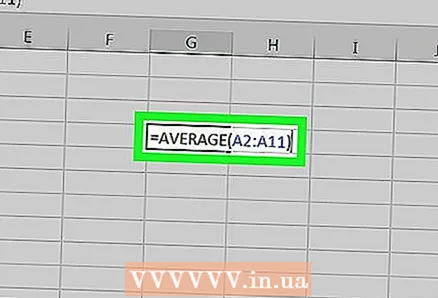 2 Ortalamayı hesaplamak için bir formül girin. Boş bir hücrede yapın. Ortalama formül kullanılarak hesaplanır = ORTALAMA (hücre aralığı), burada "hücre aralığı" yerine gerekli verileri içeren bir hücre aralığı girmeniz gerekir.
2 Ortalamayı hesaplamak için bir formül girin. Boş bir hücrede yapın. Ortalama formül kullanılarak hesaplanır = ORTALAMA (hücre aralığı), burada "hücre aralığı" yerine gerekli verileri içeren bir hücre aralığı girmeniz gerekir. - Örneğin, veriler A2 ile A11 arasındaki hücrelerdeyse ve D2 hücresindeki, D2 hücresindeki ortalamayı hesaplamak istiyorsanız, şunu girin: = ORTALAMA (A2: A11).
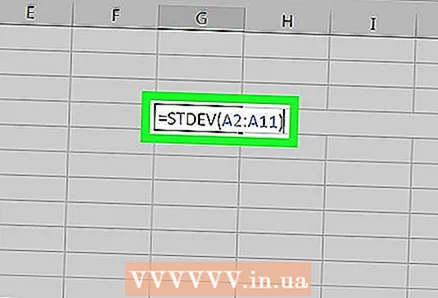 3 Standart sapmayı hesaplamak için bir formül girin. Boş bir hücrede yapın. Standart sapma formülle hesaplanır = STDEV (hücre aralığı)burada "hücre aralığı" yerine istenen veriye sahip hücre aralığını girin.
3 Standart sapmayı hesaplamak için bir formül girin. Boş bir hücrede yapın. Standart sapma formülle hesaplanır = STDEV (hücre aralığı)burada "hücre aralığı" yerine istenen veriye sahip hücre aralığını girin. - Örneğin, verileriniz A2 ile A11 arasındaki hücrelerdeyse ve D4 hücresindeki standart sapmayı hesaplamak istiyorsanız D4 hücresine girin. = STDEV (A2: A11).
- Excel'in bazı sürümlerinde, bunun yerine = STDEV girmek gerekiyor = STDEV veya = STDEVPA.
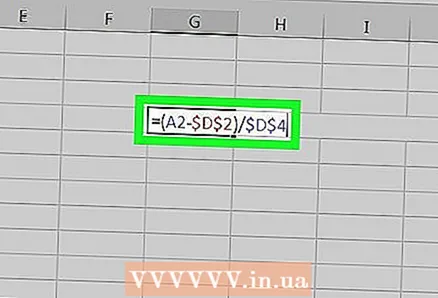 4 Veri noktası için Z puanını hesaplayın. İstenen veri noktasının hücresinin yanındaki boş bir hücreye formülü girin = (veri noktası - $ ortalama) / $ standart sapma, burada "veri noktası" yerine hücrenin adresini veri noktasıyla değiştirin ve "ortalama değer" ve "standart sapma" yerine karşılık gelen hücrelerin mutlak adreslerini değiştirin (harf ve hücre numarasının önündeki dolar işareti, formülün diğer hücrelere eklenmesi durumunda adresin değişmeyeceğini).
4 Veri noktası için Z puanını hesaplayın. İstenen veri noktasının hücresinin yanındaki boş bir hücreye formülü girin = (veri noktası - $ ortalama) / $ standart sapma, burada "veri noktası" yerine hücrenin adresini veri noktasıyla değiştirin ve "ortalama değer" ve "standart sapma" yerine karşılık gelen hücrelerin mutlak adreslerini değiştirin (harf ve hücre numarasının önündeki dolar işareti, formülün diğer hücrelere eklenmesi durumunda adresin değişmeyeceğini). - Örneğin, A2 hücresindeki verilerin Z puanını hesaplamak için B2 hücresini seçin ve formülü girin. = (A2- $ D $ 2) / $ D $ 4... Harf ve hücre numarasının önündeki dolar sembolleri, formülün diğer hücrelere yapıştırılması durumunda adresin değişmeyeceği anlamına gelir.
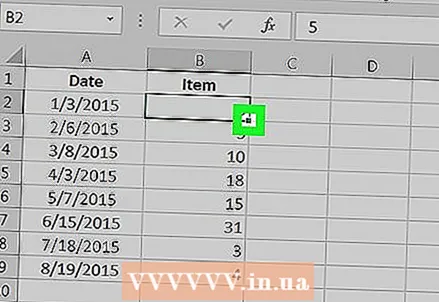 5 Formülü tablodaki diğer verilere uygulayın. İlk veri noktası için Z puanını hesaplarken, formülü uygun hücrelere kopyalayarak aynı formülü diğer verilere uygulayın. Hesaplanan Z puanına sahip hücreye tıklayın ve ardından hücrenin sağ alt köşesinde görünen yeşil kareyi aşağı sürükleyin. Bu, formülü ilgili veriler için Z puanlarını görüntüleyen diğer hücrelere kopyalayacaktır.
5 Formülü tablodaki diğer verilere uygulayın. İlk veri noktası için Z puanını hesaplarken, formülü uygun hücrelere kopyalayarak aynı formülü diğer verilere uygulayın. Hesaplanan Z puanına sahip hücreye tıklayın ve ardından hücrenin sağ alt köşesinde görünen yeşil kareyi aşağı sürükleyin. Bu, formülü ilgili veriler için Z puanlarını görüntüleyen diğer hücrelere kopyalayacaktır. - Örneğimizde, B2 hücresini seçin ve hücrenin sağ alt köşesindeki yeşil kareyi B11 hücresine sürükleyin. Z puanı, A sütununda karşılık gelen verilerin yanında B2 ile B11 arasındaki hücrelerde görünür.



